¿Está tratando de hacer una llamada pero su iPhone 14 Plus no contesta bien y la llamada falla? Este problema es muy molesto, especialmente cuando tienes que hacer una llamada importante. Afortunadamente existen muchos trucos para poder recuperarse rápidamente de la red con tu dispositivo móvil, sin que necesariamente tengas que pasar por un reseteo de este último. Por lo tanto, descubrirá con este artículo diferentes métodos para poder asegurarse de que su iPhone 14 Plus vuelva a funcionar bien.
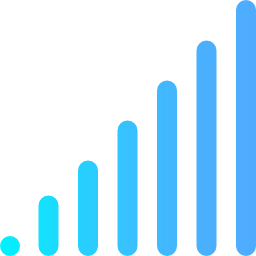
No hay servicio en su iPhone 14 Plus: comience reiniciando su teléfono inteligente
A veces es posible que su iPhone 14 Plus encuentre algunos pequeños errores operativos, lo que le impide conectarse a la red. En muchos casos, simplemente apagar y volver a encender su iPhone 14 Plus será suficiente para recuperar una red decente.
Si su iPhone 14 Plus no responde bien, deshabilite y vuelva a habilitar los datos móviles
Deshabilitar y luego volver a habilitar los datos móviles en su iPhone 14 Plus lo ayudará a volver a habilitar la conexión de red de su teléfono inteligente. Así es cómo:
- Abra Configuración en su iPhone 14 Plus
- Ingresar Datos Celulares
- En caso de que su línea móvil sea activada, desactívela y reactívela; si está deshabilitado, simplemente vuelva a habilitarlo
- Asegúrese de tener buen acceso a una red móvil
Cuando su iPhone 14 Plus no responde bien, la tarjeta SIM puede estar dañada
Cuando notes que la tarjeta SIM de tu iPhone 14 Plus se estropeará, deberás ponerte en contacto con tu operador de telefonía para hacerte con una nueva. De hecho, el estado de este último puede afectar la capacidad de su iPhone 14 Plus para capturar bien.
Problema de red en tu iPhone 14 Plus: mira la cobertura de red
Primero, asegúrese de estar en un área cubierta por una red móvil. De hecho, es posible que su problema de red no provenga de su iPhone 14 Plus sino del lugar en el que se encuentra.
Desmarque y vuelva a marcar el Modo avión en su iPhone 14 Plus
Siéntase libre de deshabilitar y volver a habilitar el modo Avión en su iPhone 14 Plus para buscar la red nuevamente. De hecho, este método obligará a su iPhone 14 Plus a buscar la red y normalmente resolverá su problema.
Si alguna vez pierde el acceso a una red móvil en su iPhone 14 Plus, actualícelo
No dudes en actualizar tu iPhone 14 Plus sistemáticamente. La última actualización de iOS te salvará de todo tipo de molestias.
En el caso de que tu iPhone 14 Plus ya no coja 4G, informa a tu operador
De hecho, su operador puede encontrar problemas que tienen un impacto directo en la calidad de su red móvil. Entonces, comuníquese con su operador telefónico para poder asegurarse de que su iPhone 14 Plus pueda acceder a los servicios móviles, que esté bien equipado con una suscripción correspondiente, que su cuenta esté bien activada y abastecida y, finalmente, que no haya problemas que afecten la red en la región en la que se encuentra ahora.
En caso de que aparezca Buscar o SOS en la pantalla de su iPhone 14 Plus, restablezca la configuración de red
Si encuentra que aparece el mensaje Buscando o SOS en la pantalla de su iPhone 14 Plus, debe restablecer la configuración de red. Así es como se hace:
- Ve a la sección Ajustes de tu iPhone 14 Plus
- Entrar General
- Ahora ve a Transferir o restablecer dispositivo
- Toque Restablecer
- Luego toque Restablecer configuración de red
Debe saber que este procedimiento para restablecer la configuración de la red también restablecerá las redes y las contraseñas de Wi-Fi, así como todas las configuraciones celulares, todas las configuraciones de VPN y APN, etc.
Si quieres más información sobre tu iPhone 14 Plus, puedes consultar los tutoriales en la categoría: iPhone 14 Plus.

